PPPoE連線失敗時該如何從系統日誌(紀錄檔)進行故障排除呢?
這篇文章適用於:
本文適用於擁有PPPoE服務的DSL數據機且需要在TP-link路由器上進行PPPoE連線的使用者。 如果您使用的是Cable數據機,請忽略此文。
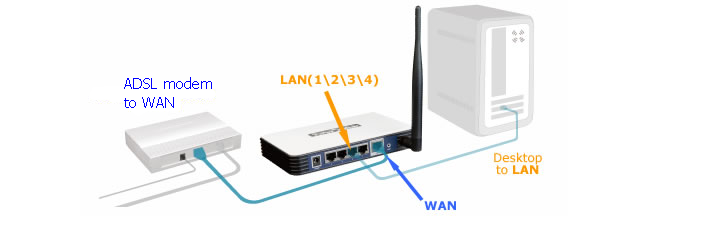
PPPoE連線包括兩個階段:PPPoE Discovery 和PPPoE Session。 Discovery階段有四個步驟:PADI,PADO,PADR,PADS和Session階段的三個步驟:LCP,身份驗證(包括兩種類型:CHAP和PAP)和IPCP。
事前準備:請先登入路由器的網頁管理介面,若您不知如何操作請點此。
以下三種情況是關於如何讀取路由器的系統日誌以找出PPPoE連線失敗的原因。
情況1
如果PPPoE連線成功,它將通過PPP Discovery階段和Session階段,然後顯示PPPoE連線。
系統日誌如下:
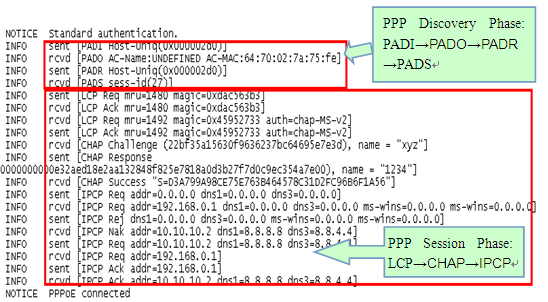
情況2
如果使用者名稱或密碼不正確,則可以通過PPP Discovery階段,但在PPP Session階段會出現錯誤訊息:Failed to authenticate ourselves to peer (無法通過驗證)。在這種情況下我們需要與網路業者確認提供的使用者名稱與密碼是否正確。
註:中華電信使用者名稱格式應為7或8開頭的八位數字
系統日誌如下:
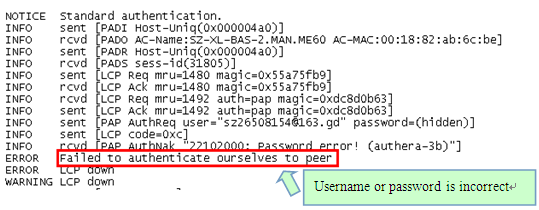
情況3
如果網路來源已從WAN孔拔出,則無法通過PPP Discovery Stage。 它將重複發送PADI數據包,但從未成功。 在這種情況下,您需要檢查是否已將網路來源正確插入路由器的WAN(Internet)孔。
系統日誌如下:
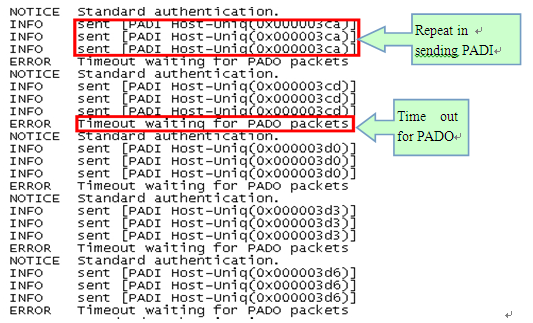
這篇faq是否有用?
您的反饋將幫助我們改善網站